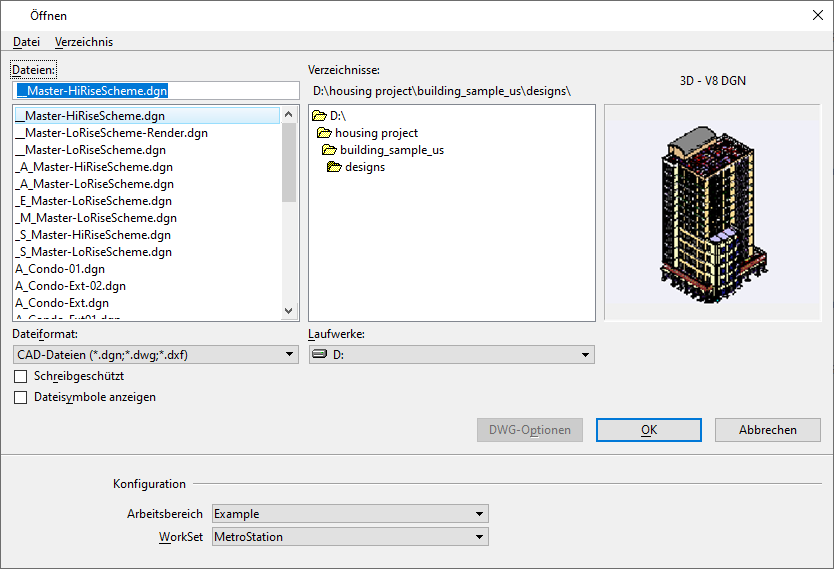Dialog Datei öffnen (früher MicroStation Manager)
Wird zum Öffnen und Verwalten von DGN-Dateien verwendet.
Der Standarddialog, um Zeichnungsdateien zu öffnen, ist der Windows-Dialog "Datei öffnen". Zur Verwendung des Dialogs "Datei öffnen" in der Form von MicroStation-Manager deaktivieren Sie im Dialog "Voreinstellungen" in der Kategorie "Design" ( ) die Option Windows-Dialoge zum Öffnen von Dateien verwenden.
Wird geöffnet, wenn die Anwendung ohne Angabe einer DGN-Datei gestartet wird oder wenn der Befehl Beenden in der Registerkarte ausgewählt wird.
In jeder Zeichnungsdatei, die in den Dialogen "Datei öffnen" sowie im Windows Explorer (in Windows-Versionen, die diese Funktion unterstützen) angezeigt werden kann, wird ein Miniaturbild gespeichert. Nachdem Sie die Datei in einer Zeichnungssitzung geöffnet und einmal die Option im Menüband ausgewählt haben, wird das Miniaturbild als Bitmap im Standardformat der Zwischenablage gespeichert.
Mit der Konfigurationsvariablen MS_THUMBNAIL kann das Verhalten von Miniaturbildern gesteuert werden.
Weitere Informationen zur Verwendung des Standarddialogs "Datei öffnen" finden Sie unter Windows-Dialog zum Öffnen von Dateien verwenden.
| Einstellung | Beschreibung |
|---|---|
| Dateien | Zeigt den Namen der im Listenfeld ausgewählten Datei an. Sie können einen Dateinamen auch direkt eingeben. |
| Listenfeld | Listet die verfügbaren Dateien zur Auswahl auf. Die aufgeführten Dateien befinden sich in dem im Optionsmenü "Laufwerke" ausgewählten Verzeichnis. Die Liste wurde anhand des im Optionsmenü "Dateiformat" ausgewählten Dateityps gefiltert. Durch Doppelklicken auf einen Dateinamen im Listenfeld wird die Datei ausgewählt. |
| Dateiformat | Legt das Dateiformat fest. |
| Schreibgeschützt | Ist diese Option aktiviert, wird die Datei mit Schreibschutz geöffnet. Das Diskettensymbol in der unteren rechten Ecke des Applikationsfensters, in dem normalerweise angezeigt wird, dass Ihre Arbeit gesichert werden muss, ist mit einem Kreuz rot durchgestrichen. Damit wird angezeigt, dass die Datei schreibgeschützt ist. |
| Dateisymbole anzeigen | Zeigt Symbole neben den Dateinamen im Listenfeld "Dateien" an.
Für die folgenden Dateitypen sind eindeutige Symbole vorhanden: Spezifische Zeichen an den Symbolecken verweisen auf bestimmte Dateieigenschaften:
|
| Laufwerke | Führt die zur Auswahl stehenden Laufwerke und Verzeichnisse (oberhalb des Dropdown-Menüs) auf. |
| DWG-Optionen | Legt die spezifischen Optionen zum Arbeiten mit DWG-Dateien fest:
Diese Schaltfläche ist nur aktiv, wenn eine DWG- oder DXF-Datei im Listenfeld "Dateien" ausgewählt wird. |
| OK |
Mit dieser Option wird die ausgewählte Datei geöffnet. |
| WorkSpace | Wählt den WorkSpace aus, in dem die WorkSet ausgewählt werden sollen. |
| WorkSet | Gibt Pfad und Namen der mit einem spezifischen WorkSet verknüpften Datendateien an. |
| Menü Datei > Kopieren ... | Öffnet das Dialogfeld "Datei kopieren", das die Erstellung einer Dateikopie ermöglicht Diese Menüoption ist deaktiviert (grau abgeblendet), wenn im Listenfeld "Dateien" keine Datei ausgewählt wurde.
|
| Menü Datei > Umbenennen ... | Öffnet das Dialogfeld Datei umbenennen, in dem Sie den Namen einer Datei ändern können.
Diese Menüoption ist deaktiviert (grau abgeblendet), wenn im Listenfeld "Dateien" keine Datei ausgewählt wurde.
|
| Menü Datei > Löschen ... | Löscht die im Listenfeld "Dateien" ausgewählte Datei.
Sie erhalten eine Warnmeldung mit der Aufforderung, das Löschen der Datei zu bestätigen. Klicken Sie auf "OK", um die Datei zu löschen. Diese Menüoption ist deaktiviert (grau abgeblendet), wenn im Listenfeld "Dateien" keine Datei ausgewählt wurde. |
| Menü Datei > Zeichnung komprimieren | Komprimiert die ausgewählte Zeichnungsdatei, wobei gelöschte Elemente permanent aus der Datei entfernt werden |
| Dateimenü > <DGN_file> | Wenn Dateien zuvor geöffnet wurden, werden die 10 zuletzt geöffneten DGN-Dateien aufgelistet.
Die gewünschte DGN-Datei kann aus dem Menü gewählt werden. |
| Menü Verzeichnis > Konfigurationsvariable wählen | Öffnet das Dialogfeld "Konfigurationsvariable wählen". In diesem Dialogfeld können Sie das Verzeichnis wechseln, dessen Dateien im Datei-Listenfeld angezeigt werden. Wählen Sie dazu eine Konfigurationsvariable, deren Definition auf ein anderes Verzeichnis verweist.
|
| Menü Verzeichnis > Aktuelles Arbeitsverzeichnis | Wechselt vom aktuellen Verzeichnis im Dialogfeld "Öffnen" zum aktuellen Verzeichnis des Betriebssystems. |